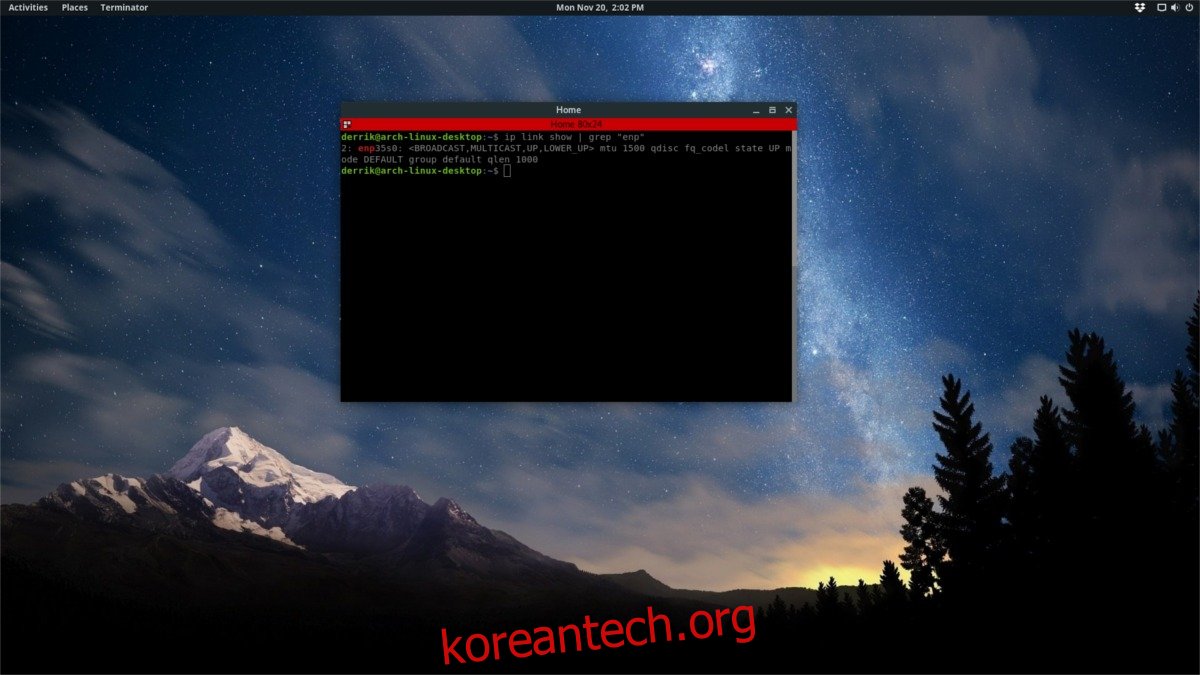Linux에서 데스크탑 환경은 자동으로 인터넷에 연결됩니다. WiFi 또는 이더넷 네트워크에 연결할 수 있습니다. 이것은 훌륭하지만 명령줄을 통해 인터넷에 액세스해야 하는 경우에는 사용할 수 없습니다. 그렇기 때문에 이 기사에서는 Linux의 명령줄에서 인터넷에 연결하는 방법을 살펴보겠습니다. 이더넷 연결과 무선 네트워크를 모두 다룰 것입니다.
스포일러 경고: 아래로 스크롤하여 이 기사 끝에 있는 비디오 자습서를 시청하십시오.
dhcpcd를 사용하여 이더넷을 통해 연결
이더넷을 통해 명령줄에서 인터넷에 연결하는 것은 불필요하게 복잡할 수 있습니다. 사용자는 개별 네트워크 장치를 수동으로 켜고 IP 주소를 할당하고 DNS 설정, 서브넷 등을 설정해야 합니다. 아무도 그럴 시간이 없습니다. 다행히도 이 작업을 수행하는 빠르고 쉬운 방법이 있습니다.
Linux PC에 인터넷 연결이 없으면 dhcpcd5 패키지를 빠르게 설치할 수 없습니다. 대신 로드 가능한 바이너리를 확인하고 파일을 다운로드한 다음 오프라인 상태에서 로드해야 합니다. 터미널에서 실행하여 PC에 dhcpcd가 있는지 확인하십시오. 터미널이 “command not found” 또는 이와 유사한 것을 반복하면 시스템에 없는 것입니다.
dhcpcd
하지만 걱정하지 마세요. 대부분의 Linux 배포판에는 dhcpcd 도구가 로드되어 있으므로 이것이 필요하지 않습니다. 어떤 이유로 Linux 운영 체제에 없는 경우. pkgs.org로 이동하여 패키지를 다운로드하고 패키지 관리자와 함께 설치하십시오.
데비안/우분투가 필요할 수 있습니다 dhcpcd5. 다른 사람이 사용 dhcpcd. 바이너리를 찾을 수 없다면 pkgs.orgdhcpcd를 실행하는 방법에 대해서는 운영 체제의 공식 위키를 참조하는 것이 가장 좋습니다.
운영 체제에 자동으로 dhcpcd가 없으면 systemd 서비스를 수동으로 활성화해야 합니다.
sudo systemctl enable dhcpcd.service
그런 다음 다음을 사용하여 즉시 서비스를 시작합니다.
sudo systemctl start dhcpcd.service
서비스가 실행 중이면 명령줄에서 인터넷에 연결할 차례입니다. 첫 번째 단계는 네트워크 어댑터 이름을 표시하는 것입니다. 이것은 ip link 명령으로 수행됩니다. “show” 옵션과 결합하면 사용 가능한 모든 장치가 표시됩니다. 이더넷 카드의 이름을 찾으려면 실행하십시오.
명심하십시오: 이더넷 카드는 거의 항상 “enp” 또는 “eth”로 시작합니다.
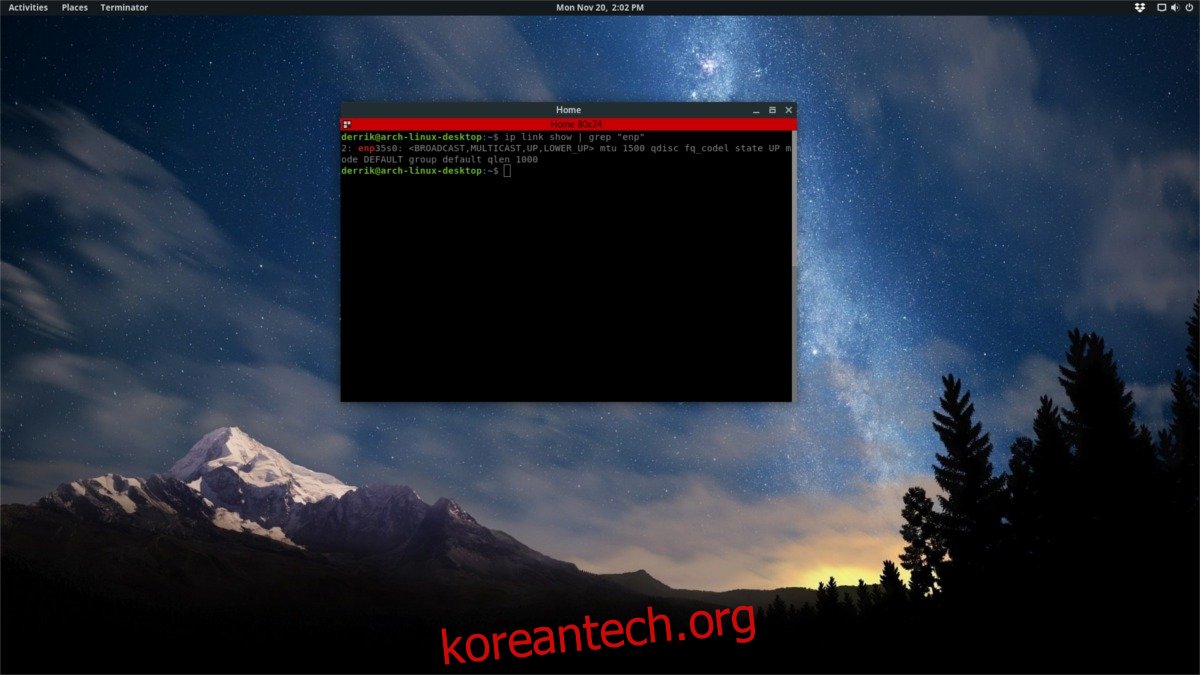
ip link show
개별 네트워크 장치가 너무 많은 경우 이더넷 카드를 빠르게 필터링하는 좋은 방법은 grep 명령과 결합하는 것입니다. 카드가 “eth” 또는 “enp”로 시작하는지 확실하지 않은 경우 두 번 실행해 보십시오.
ip link show | grep "eth"
또는
ip link show | grep "enp"
이제 어댑터의 이름을 알았으므로 dhcpcd 도구에 직접 쉽게 연결하여 네트워크에 연결할 수 있습니다.
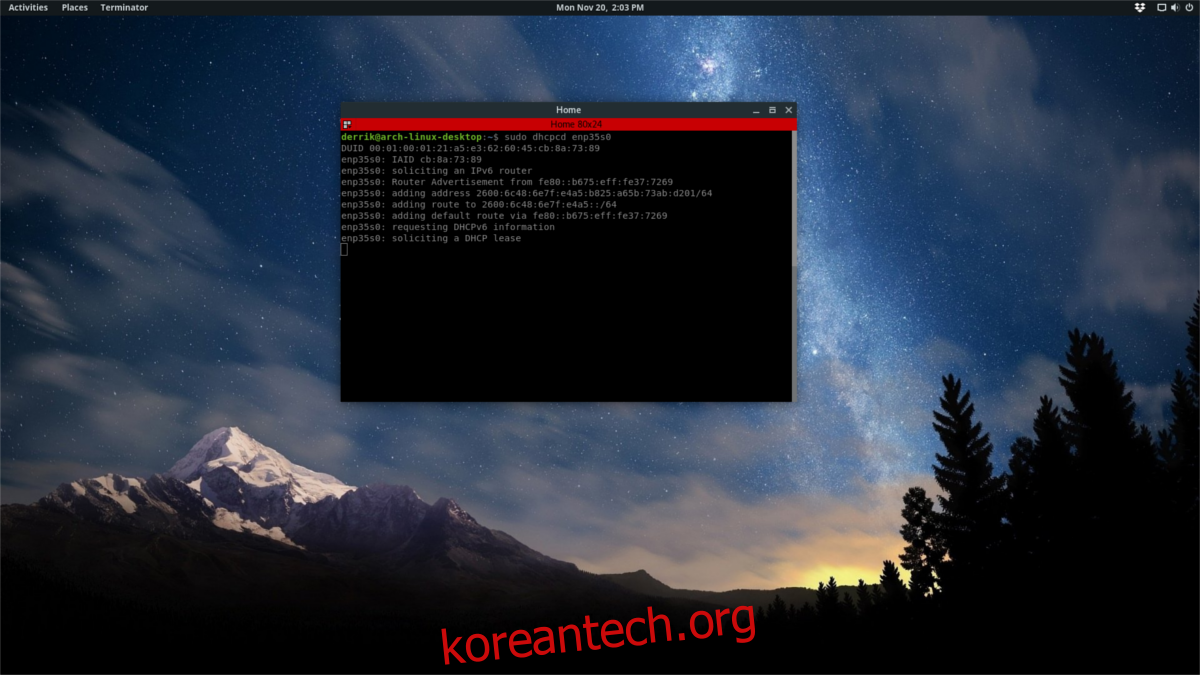
참고: “eth0″을 ip link 명령을 사용하여 찾은 네트워크 카드로 바꾸십시오.
sudo dhcpcd eth0
dhcpcd 명령을 실행한 후 인터넷이 있어야 합니다. 연결을 확인하려면 ping 명령을 실행합니다.
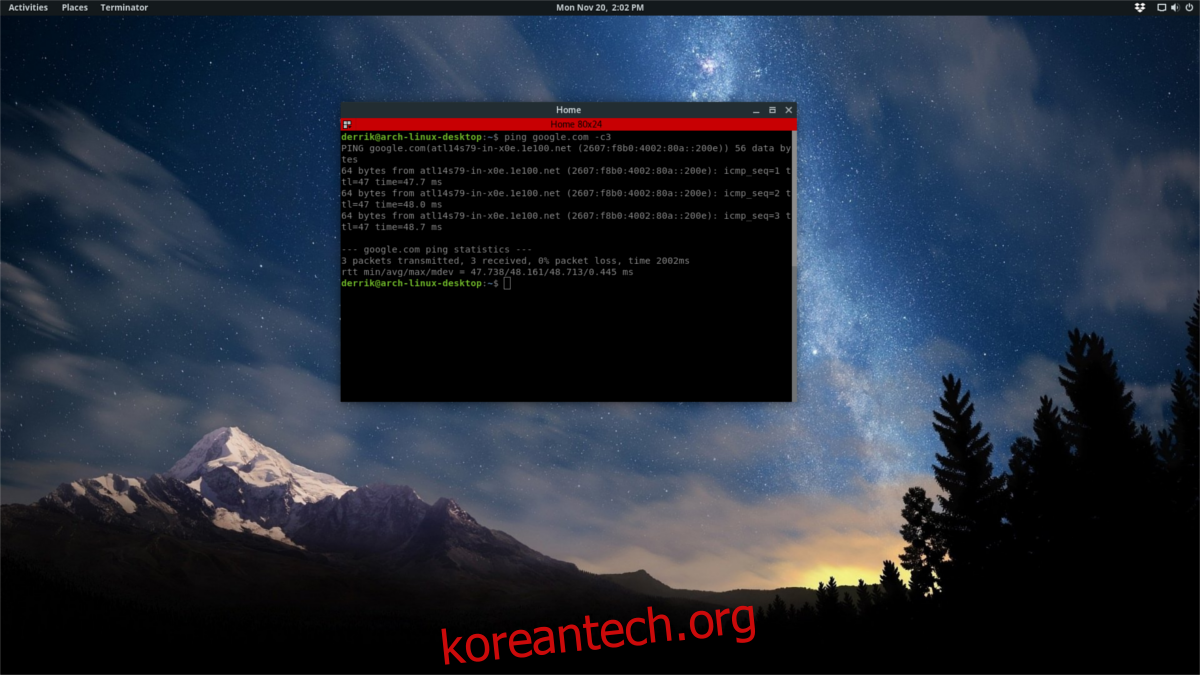
이 핑은 정확히 3번 Google 서버로 직접 전달됩니다. Google IP 주소가 아닌 “알 수 없음”이 포함된 메시지를 반환하는 경우 인터넷에 연결되어 있지 않으므로 이 프로세스를 다시 수행해야 합니다.
ping google.com -c3
Network Manager 콘솔을 사용하여 Wi-Fi에 연결
그래픽 Network Manager 연결 도구에는 콘솔 모드가 있습니다. 이를 통해 명령줄을 통해 무선 네트워크에 연결하는 것이 그 어느 때보다 쉬워졌습니다. 사용 방법은 다음과 같습니다.
먼저 네트워크 관리자가 이미 설치되어 있는지 확인합니다. 거의 모든 Linux 운영 체제에서 Network Manager를 사용하므로 이는 문제가 되지 않습니다. 어떤 이유로 설치되지 않은 경우 운영 체제의 활성화 방법에 대한 설명서를 참조하십시오(또는 과거에 비활성화한 경우 다시 활성화).
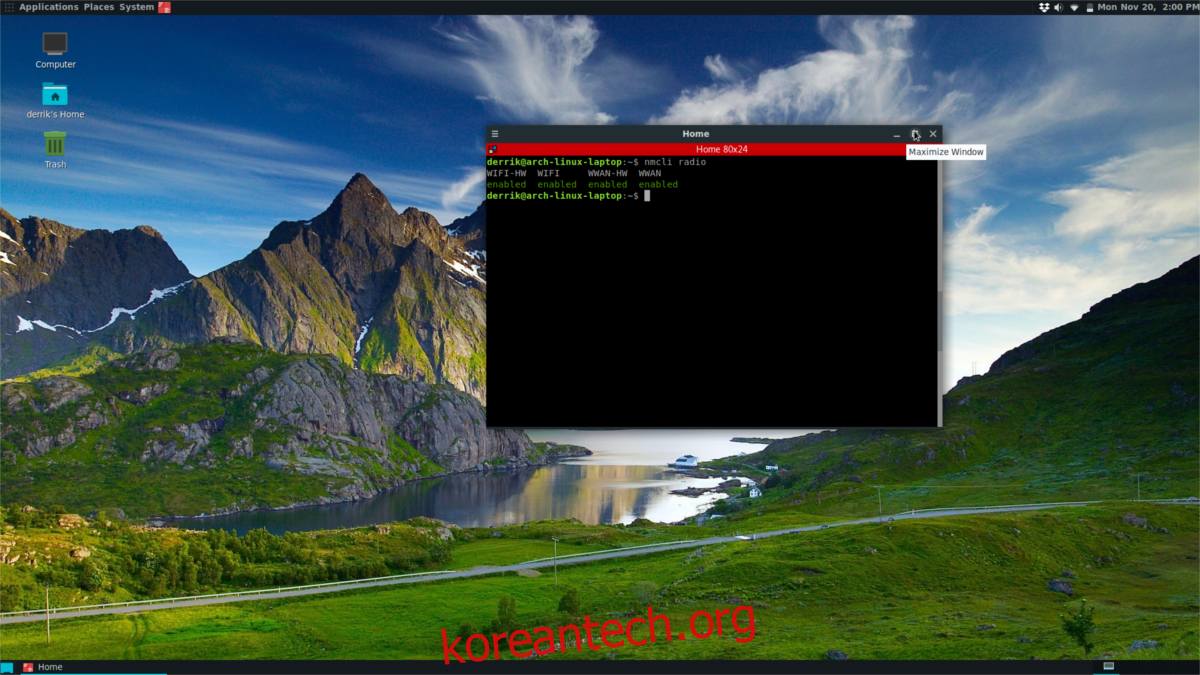
터미널에서 nmcli radio 명령을 실행하여 Wi-Fi 라디오가 작동하는지 확인합니다.
nmcli radio
작동하는 경우 “enabled enabled enabled enabled”가 출력되어야 합니다. 라디오가 작동하지 않습니까? 노트북의 Wi-Fi 버튼을 눌러 켭니다.
다음으로 nmcli 내에서 주변 무선 네트워크에 대한 스캔을 실행합니다. 먼저 rescan 명령을 실행하여 새 목록을 생성합니다.
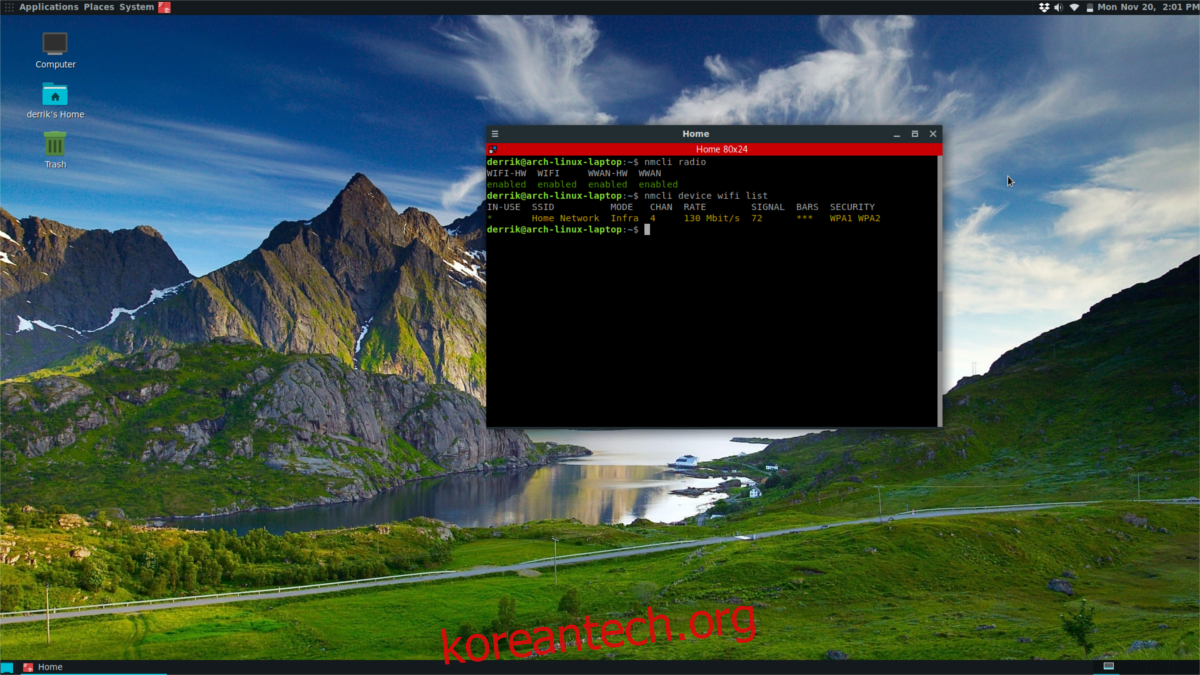
nmcli device wifi rescan
re-scan을 실행한 후 터미널 창에 목록을 출력합니다.
nmcli device wifi list
“device wifi list”와 함께 nmcli를 사용하면 사용자가 액세스할 수 있는 모든 무선 네트워크의 자세한 목록이 인쇄되고 SSID, 채널, 연결 모드, 신호 강도 등이 완성됩니다. “nmcli device wifi를 사용하여 이러한 네트워크 중 하나에 연결합니다. 연결하다”. 이 예에서는 테스트 네트워크를 사용합니다.
nmcli device wifi connect Test Network password testnetworkpassword
연결되면 ping 명령을 실행하여 인터넷에 연결되어 있는지 확인하십시오.
ping google.com -c3
참고: SSID에 공백이 있는 연결에 문제가 있을 수 있습니다. 목록에 나타나는 대로 입력하지 마십시오.
대신 예제 명령에 따라 백슬래시를 추가하십시오. 백슬래시 뒤에 공백이 있고 다른 백슬래시는 bash 명령줄에 공백이 있음을 알려줍니다. SSID 연결 테스트